
JTDXの設定
Since:2017/02/02
Last Update:2020/08/15
JTDX v2.1.0-rc151の初期設定の例を以下に示します。
JTDXを起動し、メニューバーの「File」から「Setting…」画面を表示します。

自分のコールサインとグリッドロケーターを入力します。
残りのオプションは、JTDXでQSOをすると分かりますが、好みでチェックを入れます。
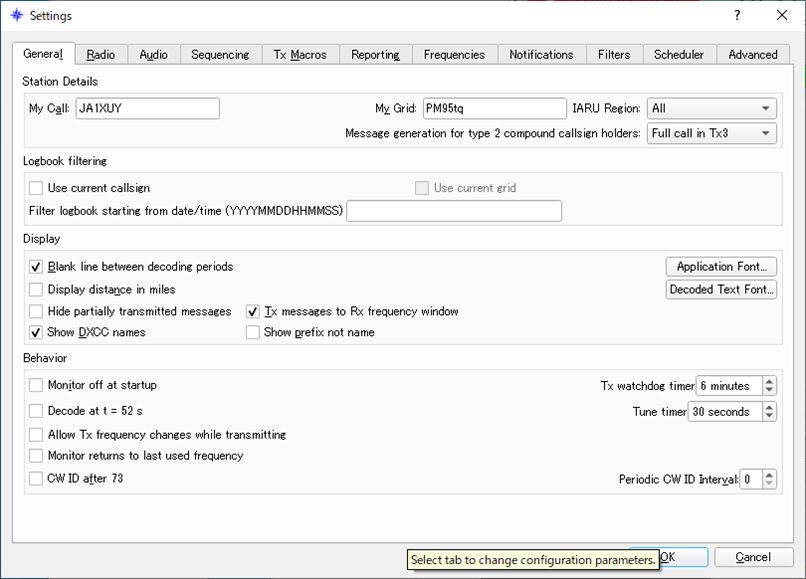
「Radio」タブを選択します。
Rigで「Yaesu FT-DX5000」を選択してもCATがうまく働かないので、「OmniRig Rig 1」を使っています。
PTT MethodはRTS、COM4を選択しています。
ModeはWSJT-Xは送受信にupper sidebandモードを使いますので、USBを選択しています。
Split OperationはVFO-Aで受信、VFO-Bで送信する時に使います。
送信オーディオを常に1500から2000Hz間に保ち、オーディオの高調波が送信フィルターを通らなくすることで、きれいな送信信号を得ることができます。
ここでは、Rigとしてスプリットオペレーションを選択しています。
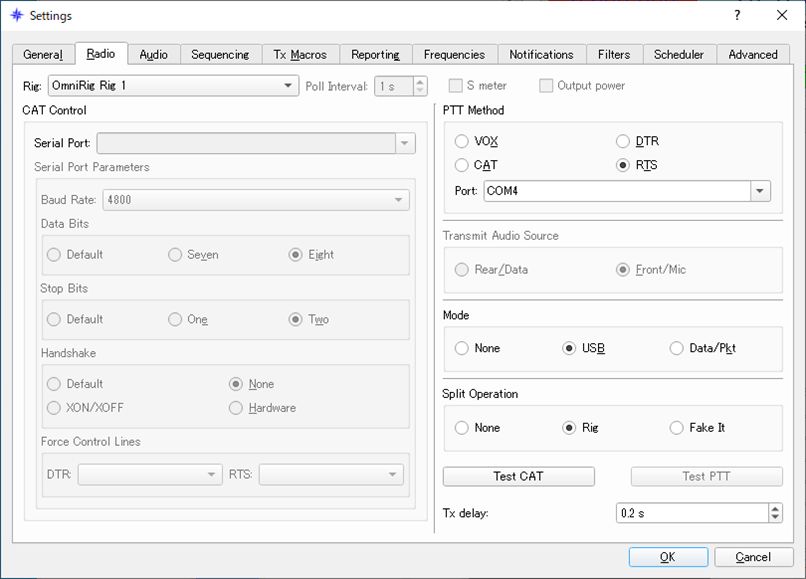
「Audio」タブを選択します。
サウンドカードは、デジタルモード専用として、外付けのASUS XONAR U7を利用しています。
その他の項目はデフォルトのままとします。
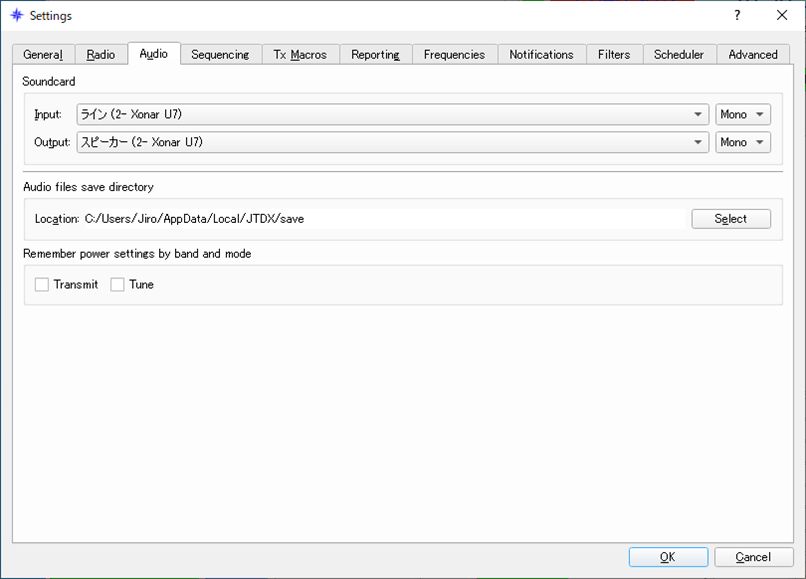
「Sequencing」タブを選択します。
「呼んだ局が他の局に応答した時は送信を止める」にチェックが入っています。そのままにします。
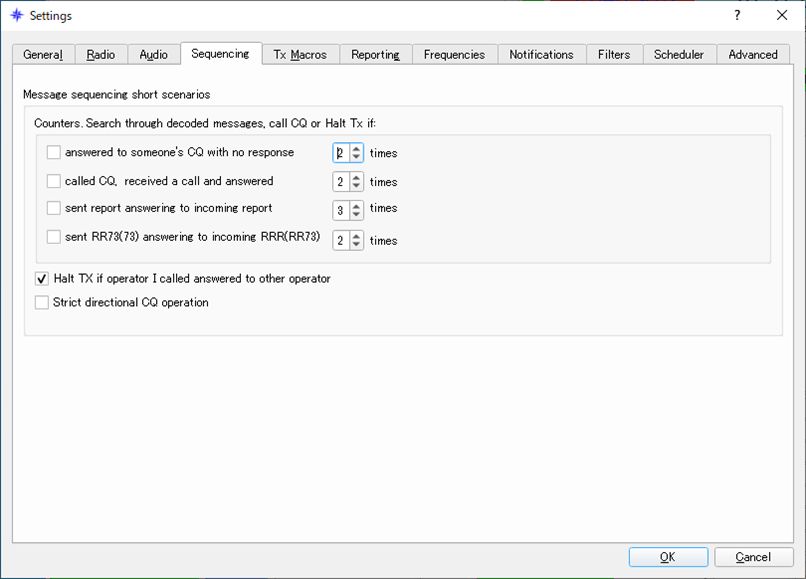
「Tx Macros」タブを選択します。
@ TNX 73がデフォルトで入っています。この行の@マークはJTDXのオプションで、相手局のコールサインです。
13文字までのフリー・メッセージを登録できます。
国内用のR 100112 TU73, QRZ DE JA1XUY, SRI NO DECODE, MY REPORT? を加えました。
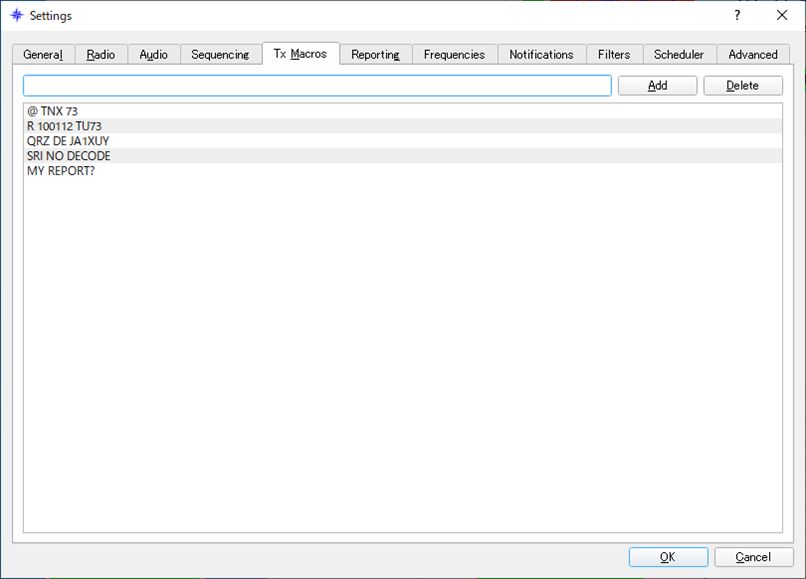
「Reporting」タブを選択します。
Loggingのチェックボックスはお好みでチェックを入れます。
「Prompt me to log QSO」は、チェックを入れると、RR73/73を送信した後に「log QSO」画面がポップアップします。
Enable PSK Reporter Spottingにチェックを入れます。
JTAlertを使う場合、UDP Serverの3つのチェックボックスに、チェックを入れます。
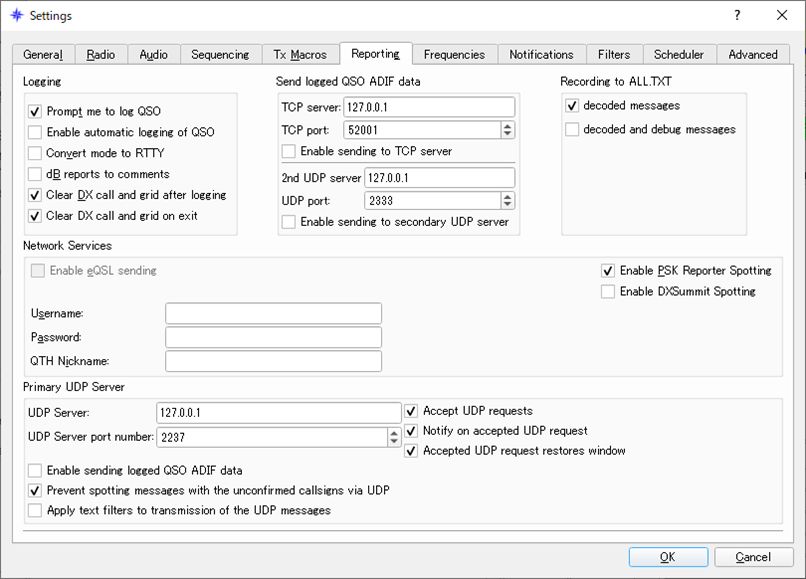
「Frequencies」タブを選択します。
「Working Frequencies」が空欄になっています。
以前、PSK Reporter用に、「Antenna Description」欄を右クリックして、各バンドのアンテナの説明を記入した結果が表示されています。
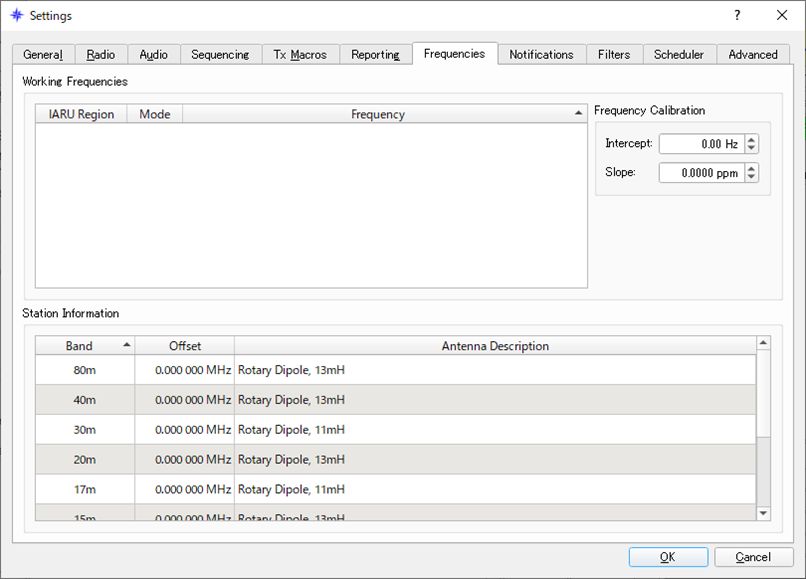
「Working Frequencies」で、右クリックするとプルダウンメニューが現れます。
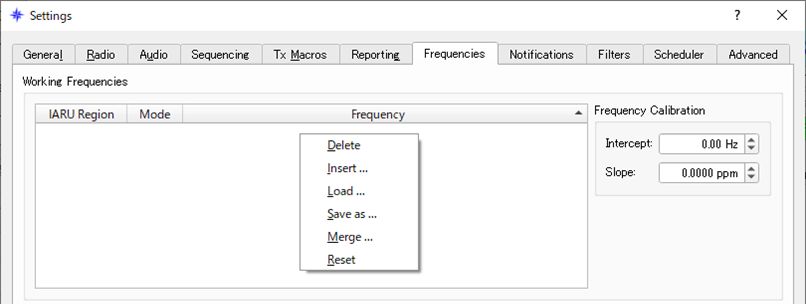
「Reset」を選択します。
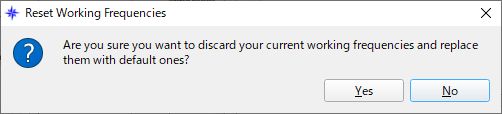
「Yes」をクリックします。デフォルトの周波数が表示されます。
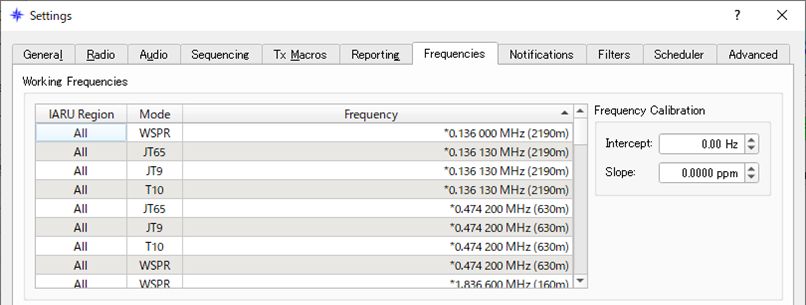
不要な周波数の行をクリックして選択し、「Delete」で削除します。
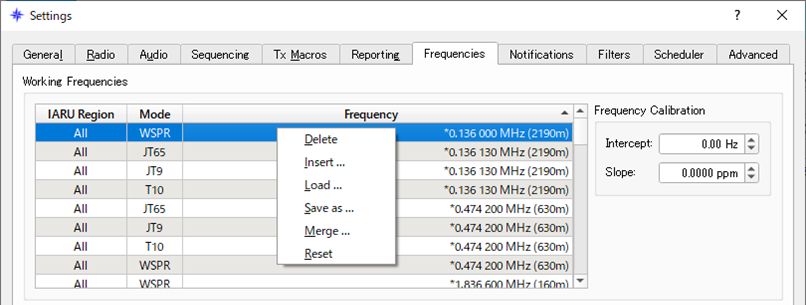
「Insert」で、国内QSO用の3.510MHz、7.041MHzを追加します。
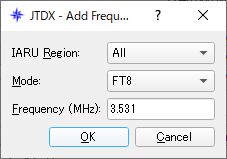
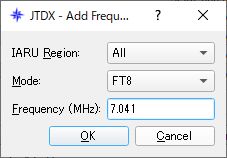
「Notifications」タブを選択します。
「Check and highlight new DXCC」の「per band」と「per mode」にチェックを入れます。
「Check and highlight new calls」の「per band」と「per mode」にチェックを入れます。
「Highlight worked ones」の「underline it」にチェックを入れます。
「New DXCC」と「New DXCC on Band/Mode」の塗りつぶしの色は、文字が見やすくなるように変更します。
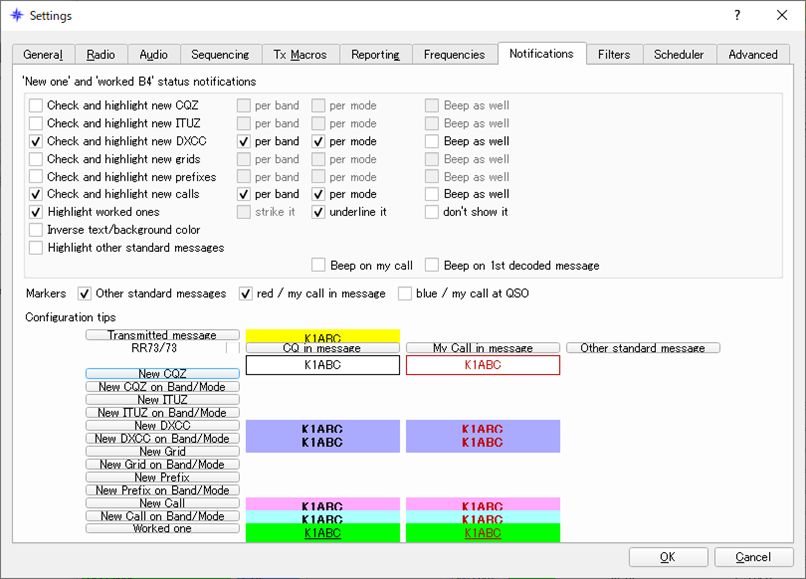
詳細な設定ができますので、JTAlertのQSO B4の機能は必要がなくなります。
但し、JTAlertはプログラムのAuto start機能がありますので、手放せません。(2017年3月11日 追記)
「Filters」タブを選択します。
項目はデフォルトのままとします。
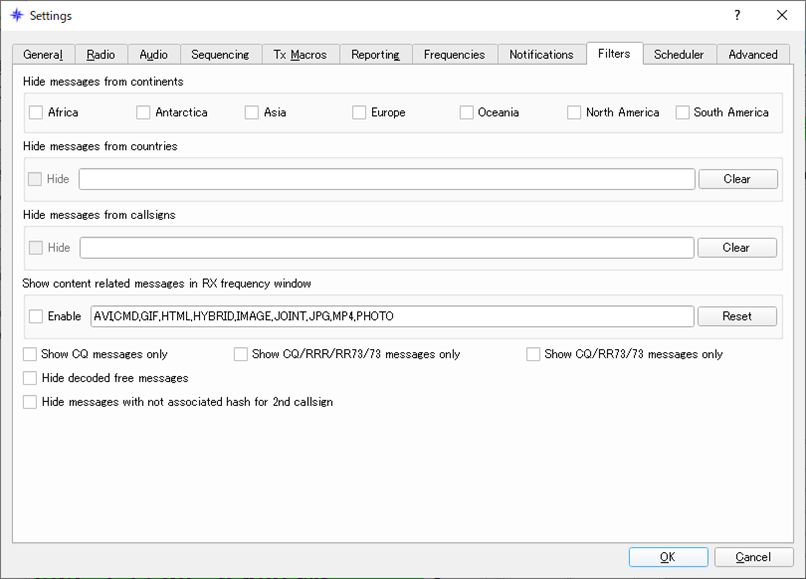
「Scheduler」タブを選択します。
項目はデフォルトのままとします。
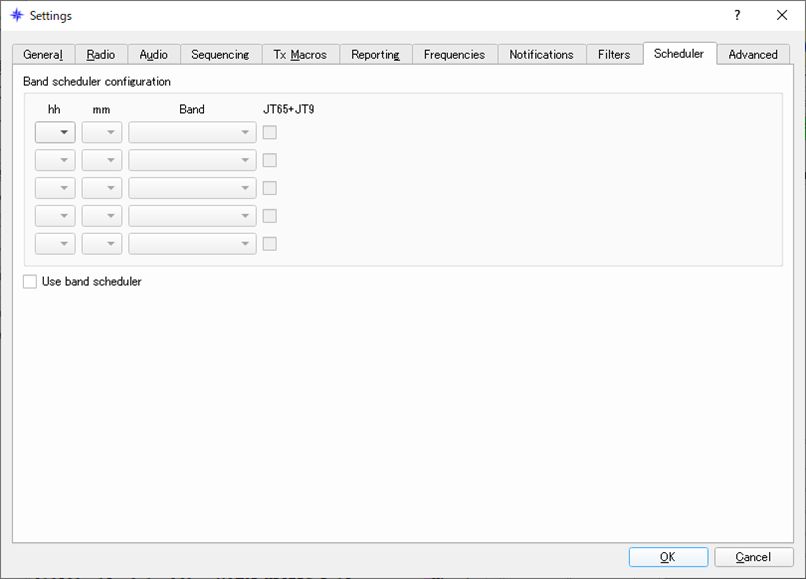
「Advanced」タブを選択します。
項目はデフォルトのままとします。
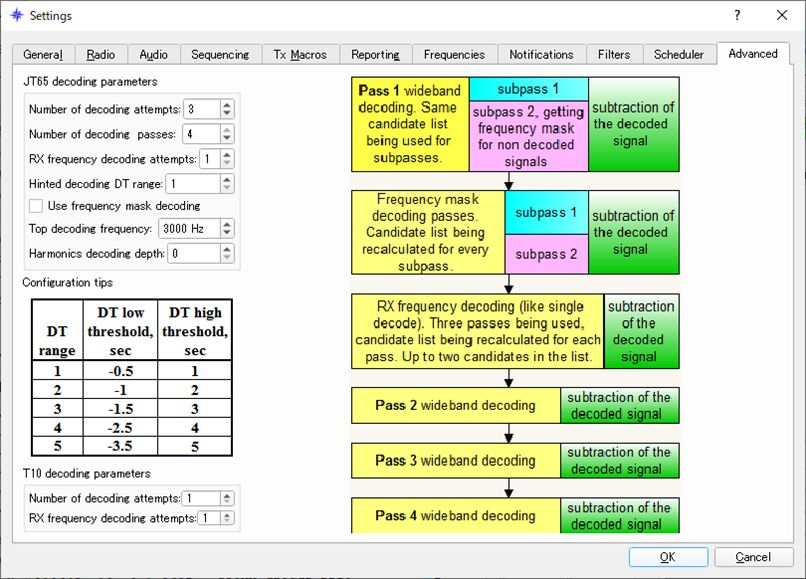
「OK」ボタンをクリックして、設定を完了します。